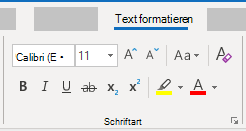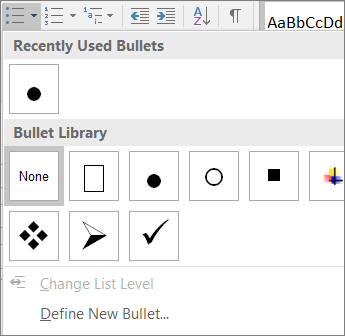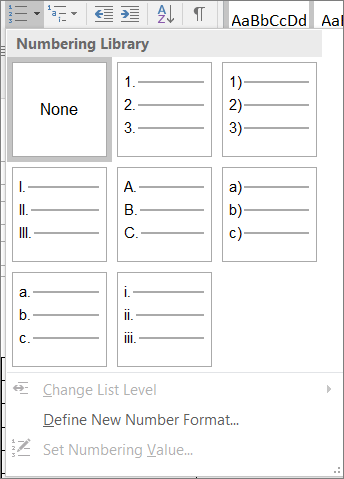Aspekte der Barrierefreiheit
Verwenden Sie integrierte Überschriften, Formatvorlagen und Listen.
Gründe für die Behebung
Damit die Aktivierreihenfolge beibehalten wird und Ihre E-Mail leichter von Bildschirmsprachausgaben gelesen werden kann, verwenden Sie eine logische Reihenfolge für Überschriften und die integrierten Formatierungstools in Outlook.
Ordnen Sie beispielsweise Überschriften in der vorgegebenen logischen Reihenfolge an. Verwenden Sie Überschrift 1, Überschrift 2 und dann Überschrift 3, anstatt Überschrift 3, Überschrift 1 und dann Überschrift 2. Ordnen Sie die Informationen in der E-Mail außerdem in kleineren Abschnitten an. Im Idealfall umfasst jede Überschrift nur ein paar Absätze.
Behebung
Verwenden eines barrierefreien Schriftformats
-
Markieren Sie den Text.
-
Wählen Sie die Registerkarte Text formatieren aus.
-
Wählen Sie in der Gruppe Schriftart, die Optionen für Schriftart, Schriftgrad, Schriftschnitt und Schriftfarbe bietet, die gewünschten Formatierungsoptionen aus.
Wählen Sie auf der Registerkarte Nachricht die Schriftart, den Schriftgrad, den Schriftschnitt und die Farbe aus.
Verwenden von Aufzählungsformatvorlagen
Erstellen Sie Aufzählungen mithilfe der Schaltfläche "Aufzählungszeichen".
-
Positionieren Sie den Cursor an einer beliebigen Stelle in der E-Mail.
-
Wählen Sie die Registerkarte Text formatieren aus.
-
Wählen Sie in der Gruppe Absatz die Schaltfläche Aufzählungszeichen aus.
-
Geben Sie die einzelnen Elemente der Aufzählung ein.
Erstellen Sie Aufzählungen mithilfe der Schaltfläche "Aufzählungszeichen".
-
Positionieren Sie den Cursor an einer beliebigen Stelle in der E-Mail.
-
Wählen Sie formatieren > Aufzählung aus.
-
Geben Sie die einzelnen Elemente der Aufzählung ein.
Verwenden sortierter Listen
Erstellen Sie mithilfe der Schaltfläche "Nummerierung" eine Schrittfolge.
-
Positionieren Sie den Cursor an einer beliebigen Stelle in der E-Mail.
-
Wählen Sie die Registerkarte Text formatieren aus.
-
Wählen Sie in der Gruppe Absatz die Schaltfläche Nummerierung aus.
-
Geben Sie die Abfolge von Schritten ein.
Erstellen Sie mithilfe der Schaltfläche "Nummerierung" eine Schrittfolge.
-
Positionieren Sie den Cursor an einer beliebigen Stelle in der E-Mail.
-
Wählen Sie text formatieren >Nummerierte Liste aus.
-
Geben Sie die Abfolge von Schritten ein.